Repozitoriji paketov Ubuntu:
Repozitoriji paketov Ubuntu so v bistvu datotečni strežniki, kjer so vsi deb paketi se hranijo.
Ubuntu ima 4 glavna uradna skladišča paketov: glavni, omejeno, vesolje, in multiverse.
V glavni repozitorij, hranijo se brezplačni in odprtokodni programi, ki jih podpira Ubuntu.
V omejeno repozitorij, lastniški gonilniki (i.e. NVIDIA).
V vesolje skladišče, hranijo se brezplačni in odprtokodni programi, ki jih vzdržuje skupnost.
V multiverse skladišče, programska oprema, ki ima omejitve avtorskih pravic ali pravna vprašanja.
Ubuntu ima tudi dodatno skladišče paketov, imenovano partner. V partner skladišče, se hrani nekaj lastniških programov in programov z zaprtimi viri.
Obstajajo tudi drugi repozitoriji paketov in pogodbe PPA, ki jih lahko dodate v Ubuntu, da namestite tudi želene programske pakete.
Datoteke za konfiguracijo skladišča paketov Ubuntu:
Informacije o repozitoriju paketa Ubuntu so shranjene v / etc / apt / sources.seznam mapa. Neknjižni pogodbe PNE in druga skladišča so shranjena kot .seznam datoteke v / etc / apt / sources.seznam.d / imenik. Tam so konfiguracijske datoteke navadne besedilne datoteke. Torej jih lahko enostavno uporabljate z urejevalnikom besedil.
Vsebina / etc / apt / sources.seznam datoteka je prikazana na spodnjem posnetku zaslona.
$ cat / etc / apt / sources.seznam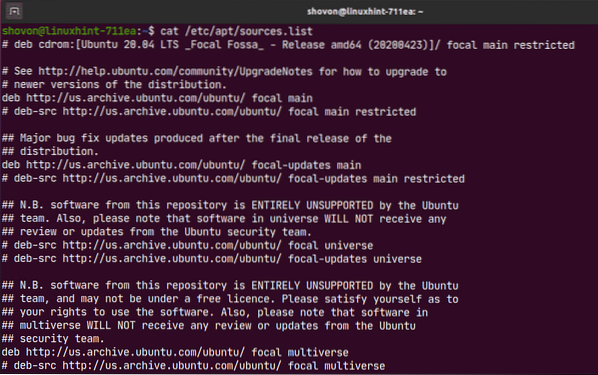
Tu se začne vsaka vrstica deb ali deb-src je linija skladišča paketov APT. Vrstice, ki se začnejo z # (hash) so komentarji. Opisujejo, čemu služi skladišče.
Vrst odlagališča paketov APT ima naslednjo obliko:
Tukaj,
deb se uporablja za definiranje repozitorijev, ki vsebujejo prevedene pakete.
deb-src se uporablja za definiranje repozitorijev, ki vsebujejo izvorne kode paketov, ki jih je treba pred uporabo sestaviti.
deb-src se uporablja predvsem za razvojne namene. Če niste razvijalec programske opreme ali nimate pojma, kaj je to, potem samo uporabite deb.
Kodno ime naprave Ubuntu najdete z naslednjim ukazom:
$ lsb_release -csV primeru Ubuntu 20.04 LTS,
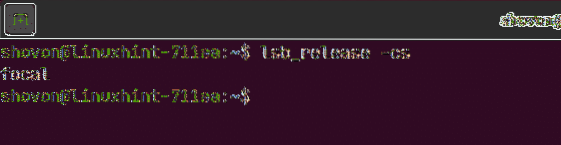
Tukaj so tudi posodobitve
The
Lahko postavite enega ali več
Tu je primer vrstice skladišča paketov APT:
deb http: // nas.arhiv.ubuntu.com / ubuntu / focal glavno omejenoUvrstitev skladišč paketov z omogočenim Ubuntujem:
Z naslednjim ukazom lahko navedete vsa omogočena skladišča paketov operacijskega sistema Ubuntu:
$ sudo egrep -h -v '(^ #) | (^ $)' / etc / apt / sources.seznam $ (ls/ etc / apt / sources.seznam.d / *.seznam 2> / dev / null)

Kot lahko vidite, so prikazana vsa omogočena skladišča paketov.

Upravljanje uradnih skladišč paketov:
Privzeto je uradnik Ubuntuja glavni, omejeno, vesolje in multiverse skladišča paketov so omogočena. The partner repozitorij ni omogočen.
Omogočite lahko uradno skladišče paketov Ubuntu (recimo, omejeno) z naslednjim ukazom:
$ sudo apt-add-repository je omejen
Kot lahko vidite, omejeno repozitorij je že omogočen. Če je iz nekega razloga onemogočen, bo omogočen.
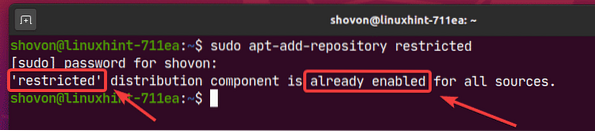
Uradnika lahko onemogočite ali odstranite omejeno repozitorij, kot sledi:
$ sudo apt-add-repository --remove limited
Kot lahko vidite, omejeno repozitorij je onemogočen.
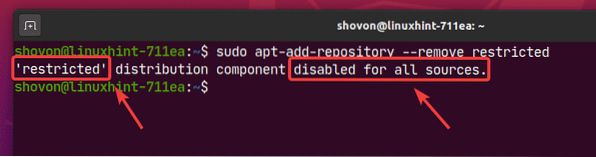
Dodajanje in odstranjevanje repozitorija partnerjev Ubuntu:
Dodate lahko Ubuntu partner repozitorij z naslednjim ukazom:
$ sudo apt-add-repository "deb http: // archive.kanonična.com / ubuntu$ (lsb_release -cs) partner "

Ubuntu partner repozitorij mora biti omogočen.
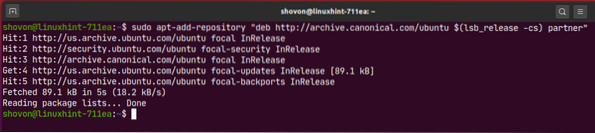
Kot lahko vidite, Ubuntu partner repozitorij je omogočen.
$ sudo egrep -h -v '(^ #) | (^ $)' / etc / apt / sources.seznam $ (ls / etc / apt / sources.seznam.d / *.seznam2> / dev / null)
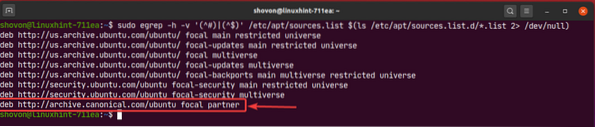
Ubuntu lahko tudi odstranite partner repozitorij z naslednjim ukazom:
$ sudo apt-add-repository --remove "deb http: // archive.kanonična.com / ubuntu$ (lsb_release -cs) partner "

Upravljanje skladišč paketov tretjih oseb:
Če uradna skladišča paketov Ubuntu nimajo iskane programske opreme / orodja, lahko v Ubuntu vedno dodate repozitorije paketov in PPA-je tretjih oseb in od tam namestite želeno programsko opremo / orodje.
Dober vir neodvisnih pogodb za uporabo Ubuntu je lansirna ploščica. Obiščite stran Launchpad Ubuntu PPA in poiščite programsko opremo / orodje (tj.e. kodni bloki), ki ga iščete tam.
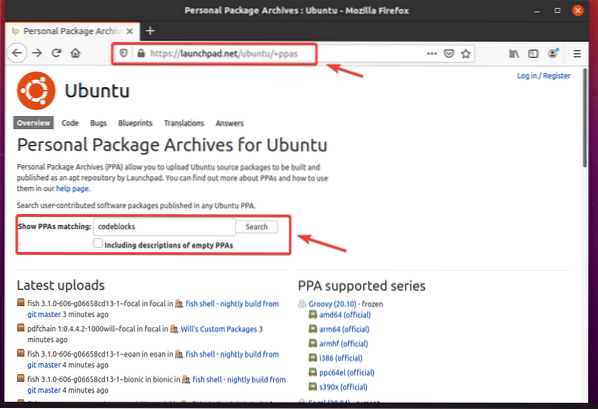
Med rezultati iskanja lahko najdete repozitorij neodvisnih ponudnikov PPA želene programske opreme / orodja. Kliknite povezavo PPA, ki vam je všeč. Izbral sem Codeblocks Vsakodnevne gradnje PPA za predstavitev.

PPA mora imeti navodila, kako namestiti stvari iz PPA, kot lahko vidite na spodnjem posnetku zaslona. Preprosto sledite navodilom za namestitev PPA.
Na primer Codeblocks Vsakodnevne gradnje PPA vam pove, da zaženete 3 ukaze za namestitev Codeblocks Daily build.
$ sudo add-apt-repository ppa: codeblocks-devs / dnevno$ sudo apt-get posodobitev
$ sudo apt-get namestite codeblocks codeblocks-contrib
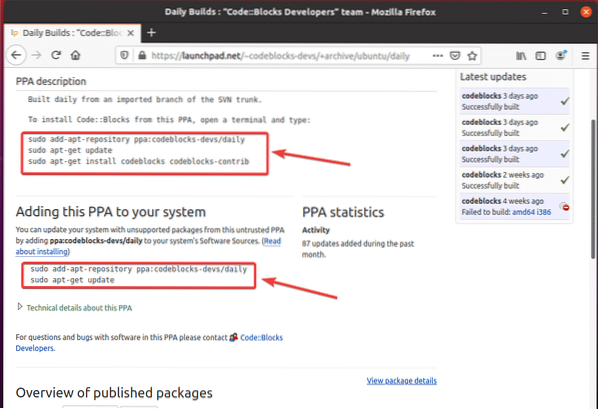
Tu se za dodajanje PPA v vaš operacijski sistem Ubuntu uporablja naslednji ukaz:
$ sudo add-apt-repository ppa: codeblocks-devs / dnevno
Za potrditev pritisnite
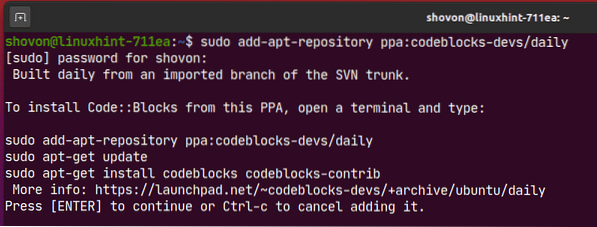
Dodati je treba PPA in posodobiti tudi predpomnilnik skladišča paketov APT.
V mojem primeru PPA ne bo deloval, saj ne podpira Ubuntu 20.04 LTS še. Ampak dodano je.
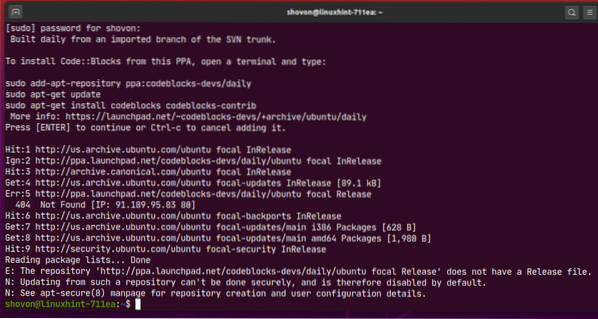
Kot lahko vidite, je bil repozitorij PPA dodan v moj računalnik Ubuntu.
$ sudo egrep -h -v '(^ #) | (^ $)' / etc / apt / sources.seznam $ (ls/ etc / apt / sources.seznam.d / *.seznam 2> / dev / null)
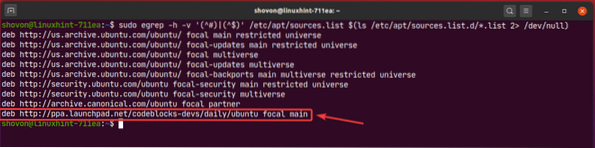
Če želite, lahko PPA odstranite z naslednjim ukazom:
$ sudo add-apt-repository --remove ppa: codeblocks-devs / daily
Za potrditev odstranitve pritisnite
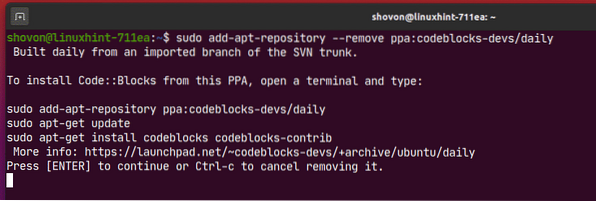
PPA je treba odstraniti. Kot lahko vidite, PPA ni več v / etc / apt / sources.seznam datoteko ali v / etc / apt / sources.seznam.d / imenik.
$ sudo egrep -h -v '(^ #) | (^ $)' / etc / apt / sources.seznam $ (ls/ etc / apt / sources.seznam.d / *.seznam 2> / dev / null)
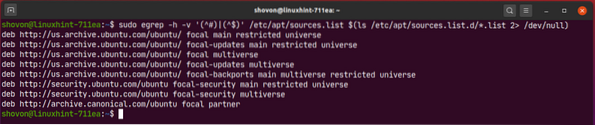
Nekatera programska oprema drugih proizvajalcev (tj.e. Docker, MongoDB) lahko zagotovi vrstico odlagališča paketov APT, ki jo lahko dodate v Ubuntu, da jo namestite.
Na primer, uradna vrstica skladišča paketov APT Dockerja lahko izgleda tako:
deb [arch = amd64] https: // prenos.docker.com / linux / ubuntu goriščno stabilnoTukaj, žariščno ali je
Če želite dodati to skladišče, zaženite naslednji ukaz:
$ sudo apt-add-repository "deb [arch = amd64] https: // prenos.docker.com / linux / ubuntu$ (lsb_release -cs) stabilno "
Tukaj, $ (lsb_release -cs) bo nadomeščen z

Dodati je treba uradno skladišče paketov Docker.
Prezri napake. Docker ne podpira Ubuntu 20.04 LTS še. Uporabil sem ga samo za predstavitev, kako dodati / odstraniti repozitorije paketov tretjih oseb v Ubuntuju.
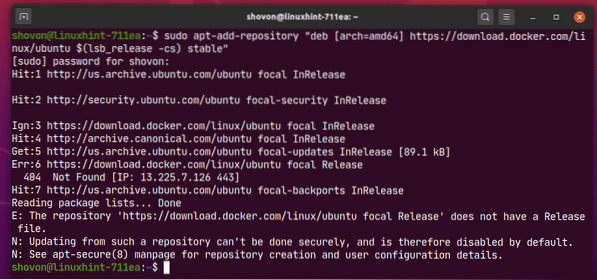
Kot lahko vidite, je dodano skladišče paketov Docker.
$ sudo egrep -h -v '(^ #) | (^ $)' / etc / apt / sources.seznam $ (ls/ etc / apt / sources.seznam.d / *.seznam 2> / dev / null)
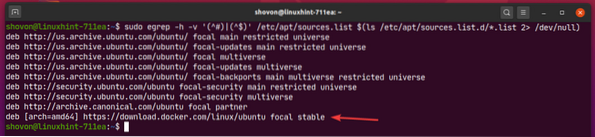
Če želite odstraniti repozitorij paketov drugih ponudnikov, z naslednjim ukazom navedite vse omogočene repozitoriji paketov:
$ sudo egrep -h -v '(^ #) | (^ $)' / etc / apt / sources.seznam $ (ls/ etc / apt / sources.seznam.d / *.seznam 2> / dev / null)
Nato kopirajte vrstico skladišča paketov APT, ki jo želite odstraniti s seznama.
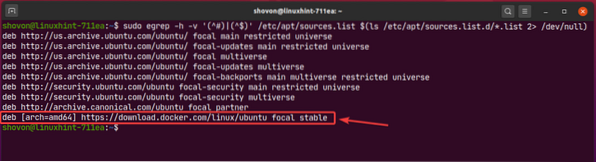
Nato odstranite repozitorij paketov tretjega dela, kot sledi:
$ sudo apt-add-repository --remove "deb [arch = amd64] https: // prenos.docker.com/ linux / ubuntu fokalno stabilno "

Kot lahko vidite, repozitorij neodvisnih paketov ni več na seznamu omogočenih repozitorij paketov.
$ sudo egrep -h -v '(^ #) | (^ $)' / etc / apt / sources.seznam $ (ls/ etc / apt / sources.seznam.d / *.seznam 2> / dev / null)
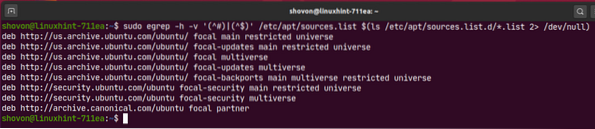
Posodabljanje predpomnilnika repozitorija paketov:
Ko dodate nove repozitorije paketov APT, zaženite naslednji ukaz za posodobitev predpomnilnika repozitorija paketov APT:
$ sudo apt posodobitev
Predpomnilnik skladišča paketov APT je treba posodobiti.
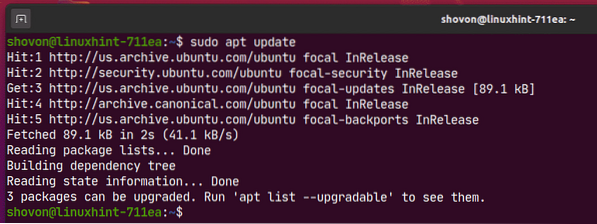
Seznam nameščenih paketov:
Z naslednjim ukazom lahko navedete vse pakete, ki so nameščeni na vašem računalniku Ubuntu:
$ sudo apt list --installed
Vsi nameščeni paketi (tj.e. acl, acpi-podpora), različico paketa (tj.e. 2.2.53-6, 0.143), arhitektura paketa (tj.e. amd64), kot je prikazano na spodnjem posnetku zaslona. Seznam je zelo dolg.
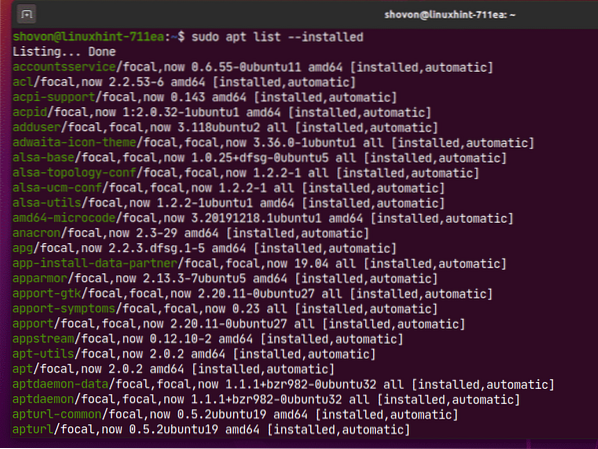
Seznam nadgradljivih paketov:
Če želite našteti pakete, ki so nameščeni na vašem računalniku Ubuntu, vendar je v skladišču paketov na voljo novejša različica (posodobitev), zaženite naslednji ukaz:
$ sudo apt list - nadgradljiv
Kot vidite, so navedeni vsi paketi, ki imajo na voljo posodobitve (novejša različica). V naslednjem razdelku tega članka vam bom pokazal, kako namestiti te posodobitve.
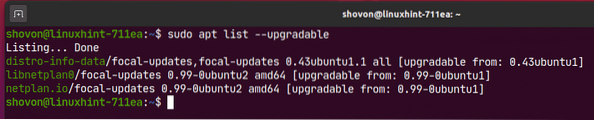
Iskanje paketov:
Pakete lahko iščete po imenu paketa, opisu paketa in tako naprej. Regularne izraze lahko uporabite tudi za iskanje paketov.
Na primer, lahko poiščete vse razpoložljive urejevalnik besedil paketi, kot sledi:
$ sudo apt iskanje 'urejevalnik besedil'
Kot lahko vidite, paketi, ki se ujemajo z iskalno poizvedbo urejevalnik besedil so navedeni. Seznam je zelo dolg. Tu sem prikazal le majhen del seznama.
Tu zeleno besedilo predstavlja ime paketa, ki ga lahko uporabite za namestitev paketa na vaš računalnik Ubuntu.
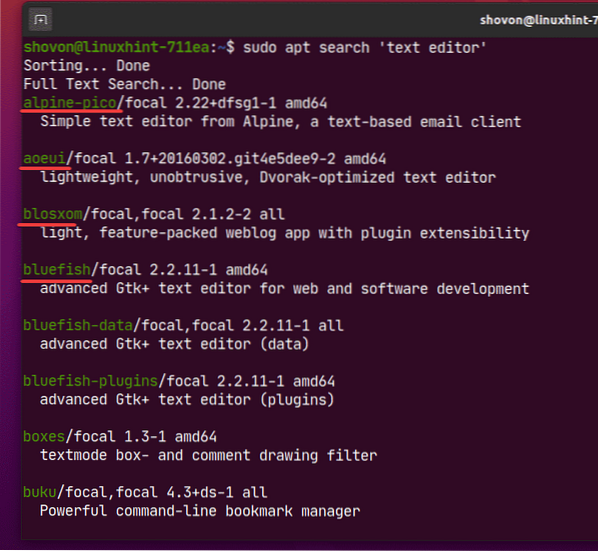
Za iskanje paketov lahko uporabite tudi regularne izraze.
Na primer, lahko iščete pakete, ki se začnejo z vozlišče- kot sledi:
$ sudo apt iskanje '^ vozlišče-'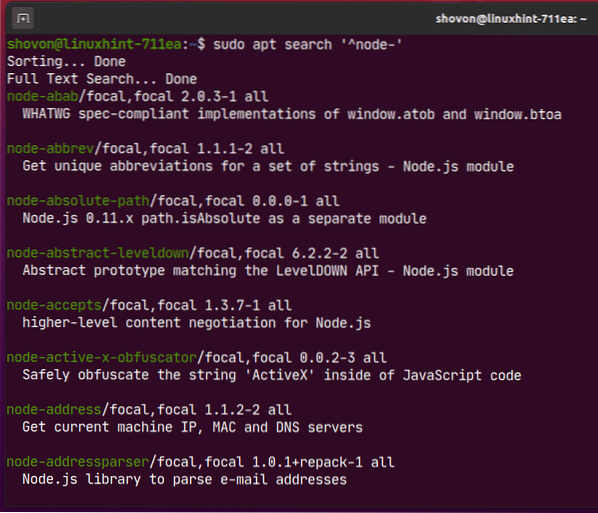
Če vas zanima več o določenem paketu (tj.e. nodejs), lahko zaženete naslednji ukaz:
$ sudo apt show nodejs
Kot lahko vidite, veliko informacij o nodejs paket.
Tukaj,
The Paket ime je nodejs.
Paket Različica je 10.19.0 ~ dfsg-3ubuntu1.
Paket je od splet Oddelek od vesolje odlagališče.
Paket bo uporabljen 158 KB prostora na disku, ko je enkrat nameščen (Velikost nameščene).
To Odvisno na libc6 in libnode64 paketov.
The Domača stran projekta je http: // nodejs.org.
Paket Velikost prenosa je 61.1 KB.
Paket je od http: // nas.arhiv.ubuntu.com / ubuntu focal / universe amd64 paketi repozitorij (APT-Viri) itd.
Namen paketa je opisan v Opis odsek.
Obstaja veliko več informacij, ki jih lahko preberete, če želite
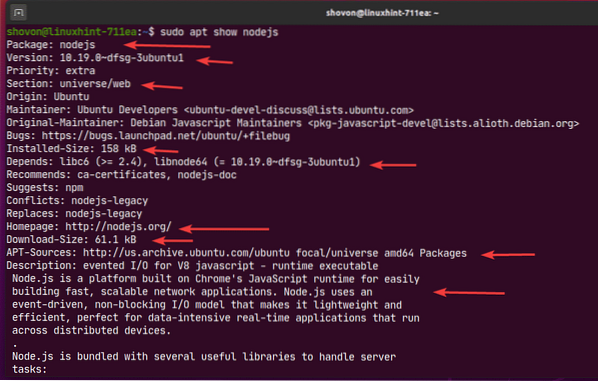
Nameščanje paketov iz omogočenih skladišč paketov:
Ko najdete paket ali pakete, ki jih želite namestiti, jih lahko preprosto namestite na svoj računalnik Ubuntu.
Namestite lahko en paket (tj.e. nodejs) kot sledi:
$ sudo apt namestite nodejs
Kot lahko vidite, namestitev tega paketa bo namestila 3 več paketov odvisnosti. Skupaj bodo nameščeni 4 novi paketi. Boste morali prenesti približno 6.807 KB paketnih datotek z interneta. Ko so paketi nameščeni, bo porabil približno 30.7 MB dodatnega prostora na disku.
Za potrditev namestitve pritisnite Y in nato pritisnite
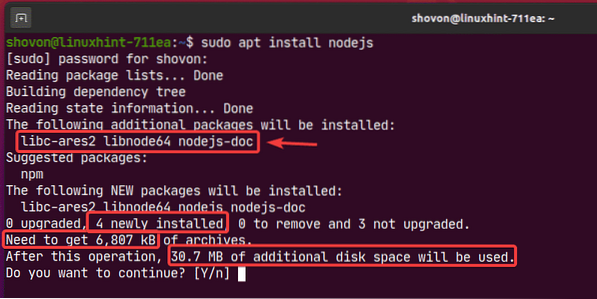
Kot lahko vidite, se zahtevani paketi prenašajo z interneta.
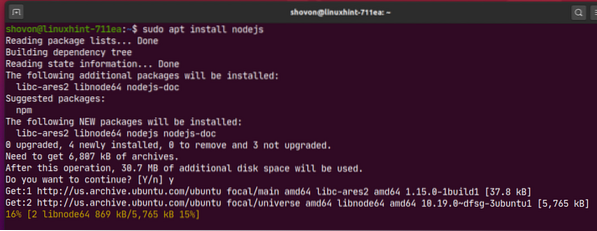
Na tej točki je treba namestiti pakete.
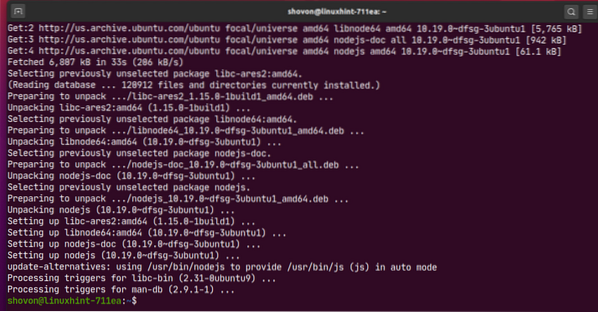
Namestite lahko tudi več paketov (tj.e. filezilla, apache2, vsftpd) hkrati:
$ sudo apt namestite datoteko zilla apache2 vsftpd
Za potrditev namestitve pritisnite Y in nato pritisnite
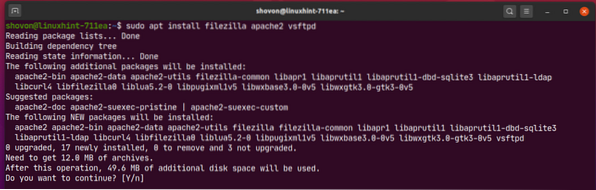
Zahtevani paketi se prenašajo z interneta.
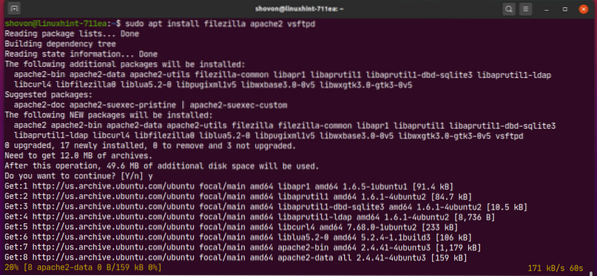
Na tej točki je treba namestiti vse pakete.
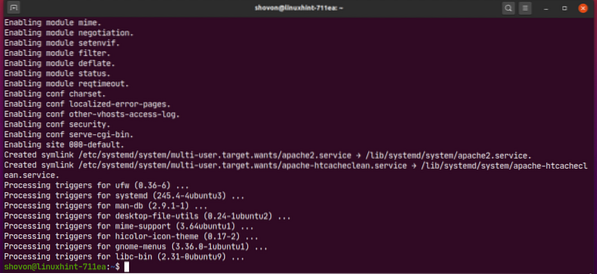
Namestitev tretjih paketov DEB:
Lahko namestite neodvisni paket DEB (.deb) na vašem računalniku Ubuntu z uporabo upravitelja paketov APT. Če ima neodvisni paket DEB kakršne koli odvisnosti, jih bo poskušal razrešiti tudi upravitelj paketov APT.
Na primer, datoteko paketa Visual Studio Code DEB sem prenesel z uradnega spletnega mesta Visual Studio Code. Datoteka paketa DEB koda_1.44.2-1587059832_amd64.deb je v ~ / Prenosi imenik, kot lahko vidite na spodnjem posnetku zaslona.

Zdaj lahko namestite datoteko paketa DEB koda_1.44.2-1587059832_amd64.deb z uporabo upravitelja paketov APT, kot sledi:
$ sudo apt namestitev ./ Prenosi / code_1.44.2-1587059832_amd64.deb
Namestiti je treba datoteko DEB.
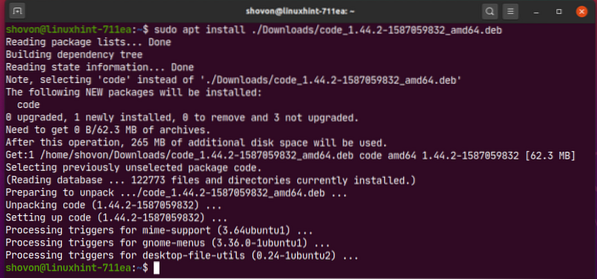
Namestitev posebne različice paketa:
Paket ima lahko v shrambi paketov več različic. Če želite, lahko namestite določeno različico tega paketa.
Najdete lahko vse razpoložljive različice paketa (tj.e. netplan.io) z naslednjim ukazom:
$ sudo apt show -a netplan.io 2> / dev / null | različica grep
Kot lahko vidite, sta dve različici (0.99-0ubuntu2 in 0.99-0ubuntu1) od netplan.io paket je na voljo.

Zdaj lahko namestite netplan.io različico 0.99-0ubuntu2 kot sledi:
$ sudo apt namestite netplan.io = 0.99-0ubuntu2
Za potrditev namestitve pritisnite Y in nato pritisnite
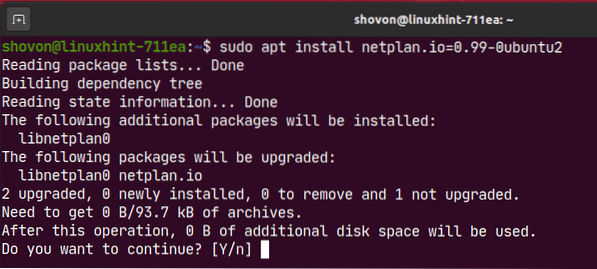
netplan.io različico 0.99-0ubuntu2 namestiti.

Na enak način lahko namestite netplan.io različico 0.99-0ubuntu1 kot sledi:
$ sudo apt namestite netplan.io = 0.99-0ubuntu1
Odstranitev paketov:
Paket lahko zelo enostavno odstranite z upraviteljem paketov APT.
Paket lahko odstranite (tj.e. nodejs) kot sledi:
$ sudo apt odstrani nodejs
Za potrditev odstranitve postopka pritisnite Y in nato pritisnite
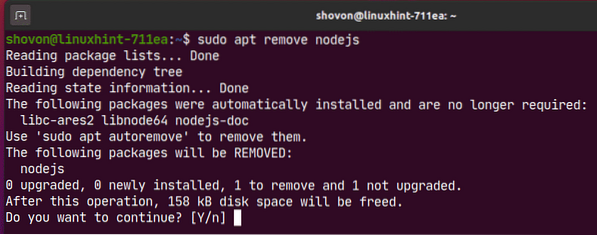
Paket je treba odstraniti.
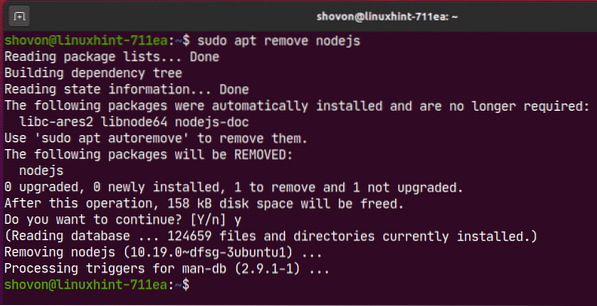
Tudi potem, ko ste odstranili paket (tj.e. nodejs), je morda v paketu ostalo nekaj konfiguracijskih datotek in drugih datotek. Te lahko odstranite tako:
$ sudo apt purge nodejs
Preostale datoteke paketa (če jih ima) je treba odstraniti.
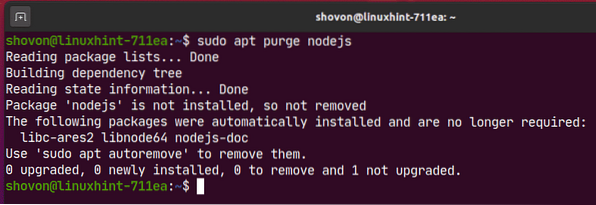
Odstranjevanje nepotrebnih paketov:
Ko odstranite paket, paketi odvisnosti, ki so bili nameščeni skupaj s paketom, niso več potrebni.
Te nepotrebne pakete lahko odstranite z naslednjim ukazom:
$ sudo apt autoremove
Kot vidite, 3 paketi niso več potrebni. Ko so odstranjeni, približno 30.Sprostilo se bo 5 MB prostora na disku.
Za potrditev odstranitve pritisnite Y in nato pritisnite
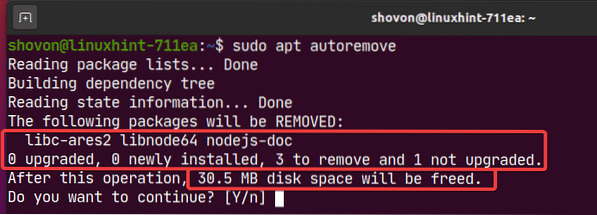
Vse nepotrebne pakete je treba odstraniti.
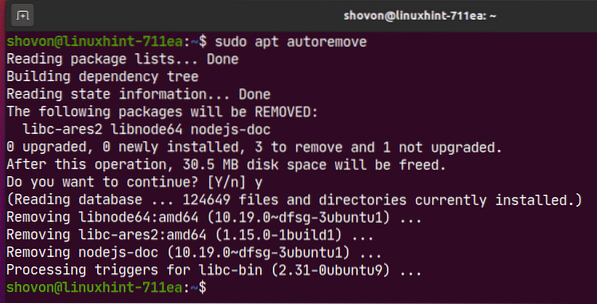
Posodabljanje paketov:
To temo sem obravnaval v ločenem članku. Če želite izvedeti, kako posodobiti vse pakete naprave Ubuntu, preberite članek Kako posodobiti Ubuntu 20.04 iz vmesnika ukazne vrstice.
Čiščenje:
Vsi paketi, ki jih naloži upravitelj paketov APT, so predpomnjeni v / var / cache / apt / archives / imenik, kot lahko vidite na spodnjem posnetku zaslona.
$ ls -lh / var / cache / apt / archives /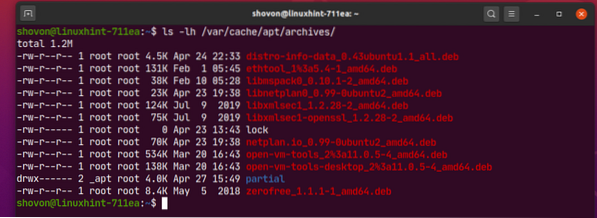
Če želite odstraniti predpomnjene pakete, zaženite naslednji ukaz:
$ sudo primeren za čiščenje
Kot lahko vidite, so predpomnjeni paketi odstranjeni.
$ ls -lh / var / cache / apt / archives /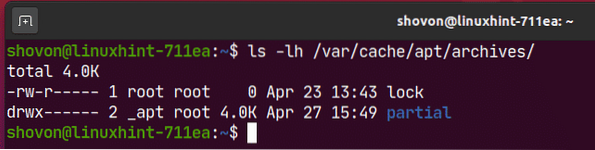
Torej, tako uporabljate upravitelja paketov APT v Ubuntu 20.04 LTS. Hvala, ker ste prebrali ta članek.
 Phenquestions
Phenquestions


